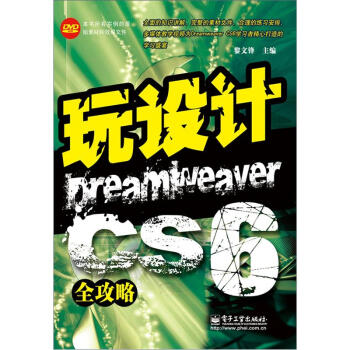具体描述
产品特色
编辑推荐
本书是“学以致用系列丛书”的全新升级版,其具有如下明显的特色。讲解上——实用为先,语言精练
外观上——单双混排,全程图解
结构上——布局科学,学习+提升同步进行
信息上——栏目丰富,延展学习
内容简介
本书共13章,主要包括全面认识电脑、电脑的选购与组装、系统安装与设置、系统日常维护及常见故障排除5个部分。通过本书的学习,读者可以从一个电脑新手逐步晋升为电脑高手,将所学真正用到实际生活与工作中,达到学以致用的目的。此外,本书还提供了丰富的栏目板块,如小绝招、长知识和给你支招。这些板块不仅丰富了本书的知识,还教会读者更多常用的技巧,从而提高实战操作能力。
本书主要定位于希望快速掌握电脑各方面知识,特别是电脑硬件的组装、日常维护及故障排除的学生、家庭用户以及办公人员,也适合各类社会培训学员使用,或作为各大中专院校及各类电脑培训班的教材。
作者简介
智云科技,是国内一家专门从事计算机和办公相关技术和资讯研究的团队,该团队由数位具有多年大学或培训班计算机教育经验的资深教师和作者组成,在计算机基础应用、电脑安全与维护、Office软件、图形图像软件等方面有着丰富的教学经验、使用经验和写作经验。图书出版经验丰富,曾出版著作上百部,在市场上获得了良好的口碑。内页插图
目录
Chapter 01 电脑基础快速入门1.1 常见的电脑分类 2
1.1.1 根据体积大小划分类型 2
1.1.2 根据外观和便携性划分类型 3
1.2 电脑系统的基本构成 4
1.2.1 电脑的硬件系统 4
1.2.2 电脑的软件系统 7
1.3 CPU:电脑的核心 8
1.3.1 CPU的类型 8
1.3.2 主频、倍频与外频 10
1.3.3 前端总线频率 10
1.3.4 缓存 11
1.3.5 内部核心类型 11
1.4 主板:电脑的神经中枢 13
1.4.1 主板的架构 14
1.4.2 主板的功能模块 15
1.4.3 主板的性能参数 19
1.5 内存:数据的中转站 20
1.5.1 内存的分类 20
1.5.2 内存的主要性能参数 21
1.6 外存:数据存放仓库 22
1.6.1 常见的外部存储器 22
1.6.2 硬盘的分类 23
1.6.3 硬盘的性能参数 25
1.7 电源:电脑的能源中心 26
1.7.1 电脑电源的类型 26
1.7.2 电源的性能参数 27
1.8 机箱:电脑主机的外衣 28
1.8.1 机箱的类型 28
1.8.2 机箱的一般结构 29
1.9 输入设备:指令接收设备 31
1.9.1 键盘 31
1.9.2 鼠标 32
1.9.3 其他常见输入设备 33
1.10 输出设备:结果展示设备 34
1.10.1 显示器 34
1.10.2 音箱和耳机 35
给你支招
主板没有南桥会影响性能吗 36
CMOS电池的作用是什么 36
Chapter 02 手把手教你选电脑
2.1 选购CPU、主板与内存 38
2.1.1 根据实际需求选购CPU 38
2.1.2 选择适合的主板 40
2.1.3 根据使用情况选购内存 42
2.2 选购硬盘与显示器 43
2.2.1 选择合适的硬盘 44
2.2.2 显示器的选购 44
2.3 选购显卡、机箱和电源 47
2.3.1 根据需要选择显卡 47
2.3.2 机箱选购不能盲目 50
2.3.3 电源选购也很重要 50
2.4 网络快速装机 51
2.4.1 京东商城自助装机 51
2.4.2 太平洋电脑网自助装机 53
给你支招
如何对京东装机超市中的配置进行
修改 55
太平洋电脑网模拟装机配置单可否
打印 56
Chapter 03 轻松组装电脑
3.1 做好安装前的准备工作 58
3.1.1 准备好安装工具 58
3.1.2 检查配件是否齐全 58
3.1.3 装机中的注意事项 59
3.2 安装主机内部各部件 59
3.2.1 准备机箱 60
3.2.2 安装电源 60
3.2.3 在主板上安装CPU 61
3.2.4 在主板上安装内存 63
3.2.5 将主板安装到机箱中 64
3.2.6 安装硬盘和光驱 64
3.2.7 连接机箱内部的各种线缆 65
3.3 安装外部设备 71
3.3.1 安装显示器 71
3.3.2 安装键盘与鼠标 71
3.3.3 连接音频线 72
给你支招
如何安装AMD的CPU 72
如何判断前面板指示灯插座的正
负极 72
Chapter 04 设置BIOS与分区格式化硬盘
4.1 BIOS入门 74
4.1.1 BIOS的概念 74
4.1.2 BIOS的种类 74
4.1.3 BIOS与CMOS的关联 75
4.1.4 进入BIOS设置界面 75
4.1.5 BIOS的基本操作 76
4.1.6 退出BIOS设置界面 78
4.2 BIOS的标准设置 78
4.2.1 设置系统日期和时间 79
4.2.2 禁止使用软驱 80
4.2.3 调整启动设备顺序 80
4.2.4 设置BIOS密码 81
4.2.5 恢复BIOS默认设置 82
4.3 硬盘分区前的准备 83
4.3.1 认识硬盘中的常用术语 83
4.3.2 硬盘的分区类型 84
4.3.3 硬盘分区表 84
4.3.4 磁盘分区格式 85
4.3.5 计算分区容量 86
4.3.6 常用分区工具 87
4.3.7 确定合适的分区计划 88
4.4 新硬盘的格式化操作 89
4.4.1 使用DiskGenius分区 89
4.4.2 使用ADDS分区 91
4.4.3 使用分区助手分区 92
给你支招
为什么每次开机都要求设置BIOS
参数 93
为什么使用DiskGenius分区可以得到
整数分区 94
为什么Windows 7安装光盘无法创建
更多的分区 94
Chapter 05 安装操作系统与注册表优化系统
5.1 操作系统常规安装 96
5.1.1 全新安装Windows 7系统 96
5.1.2 Windows 7升级到Windows 10 100
5.2 利用第三方工具安装系统 102
5.2.1 制作U盘启动盘 102
5.2.2 Ghost一键安装系统 104
5.2.3 手动运行Ghost安装系统 105
5.2.4 在Windows PE下安装
原版系统 106
5.3 多操作系统的安装与设置 109
5.3.1 调整分区大小 109
5.3.2 在Windows 7系统中安装
Windows 10 110
5.3.3 更改菜单等待时间和默认
系统 112
5.3.4 修复Windows 7引导功能 113
5.4 使用注册表优化操作系统 114
5.4.1 初步了解Windows注册表 114
5.4.2 注册表的基本操作 116
5.4.3 删除多余的启动项 119
5.4.4 关闭系统休眠功能 120
5.4.5 去除桌面快捷方式的小箭头 121
5.4.6 加快系统开机速度 121
5.4.7 自动关闭停止响应的程序 122
给你支招
到哪里去找install.wim文件 123
如何加快操作系统的关机速度 123
为什么删除IsShortcut值项后没有
效果 124
Chapter 06 Windows 7系统设置快速上手
6.1 让系统更加个性化 126
6.1.1 将常用图标放到桌面上 126
6.1.2 修改系统主题 127
6.1.3 更改用户账户头像 131
6.1.4 更改系统文件夹的位置 132
6.1.5 在任务栏上添加和删除快捷
图标 133
6.1.6 更改库图标指向位置 134
6.2 让系统运行更流畅 135
6.2.1 禁用不必要的开机启动项 135
6.2.2 提高系统启动速度 136
6.2.3 加快窗口的切换速度 136
6.2.4 关闭系统声音 137
6.2.5 关闭Aero特效 139
6.2.6 清除多余的系统字体 140
6.2.7 关闭操作中心的提醒 141
6.2.8 按需设置虚拟内存 141
6.2.9 关闭Windows休眠功能 143
6.2.10 关闭搜索索引服务 143
6.2.11 关闭Windows自动更新 144
6.3 让系统更加安全 146
6.3.1 创建新的用户账户 146
6.3.2 为用户账户设置密码 147
6.3.3 删除多余的用户账户 148
6.3.4 启用内置管理员账户 149
6.3.5 设置账户密码策略 151
6.3.6 指定用户权限 152
给你支招
移动“我的文档”时失败如何处理 153
可用内存与实际安装内存不符怎么
处理 154
Chapter 07 Windows 10操作系统初体验
7.1 Windows 10新功能体验 156
7.1.1 “开始”菜单的进化 156
7.1.2 虚拟桌面 157
7.1.3 增强的分屏多窗口功能 157
7.1.4 多任务管理 159
7.1.5 智能语音助手Cortana 160
7.1.6 Continuum模式 162
7.1.7 Microsoft Edge浏览器 162
7.2 Windows 10的启动与退出 163
7.2.1 启动Windows 10并取消登录
密码 163
7.2.2 申请微软账号登录系统 165
7.2.3 退出Windows 10 166
7.3 Windows 10的基本设置 167
7.3.1 认识Windows 10桌面 167
7.3.2 Windows资源管理器 168
7.3.3 更改桌面背景 171
7.3.4 更改“开始”菜单颜色 172
7.3.5 更改锁屏界面的背景 173
7.3.6 更改Windows主题 174
7.3.7 将常用图标放到桌面上 174
7.3.8 创建图片密码 175
7.3.9 让安全性与维护不再烦人 177
给你支招
为什么搜索不到其他分区中的文件和
文件夹 178
如何禁用Windows自动更新功能 178
Chapter 08 家庭组与局域网的资源共享
8.1 家庭网络组建基础操作 180
8.1.1 家庭网络组建常见设备 180
8.1.2 连接家庭网络中的设备 181
8.1.3 测试网络的连通性 182
8.2 家庭组的基本设置 183
8.2.1 创建拨号连接 183
8.2.2 设置路由器共享上网 185
8.2.3 更改路由器用户名和密码 187
8.3 使用家庭组共享资源 188
8.3.1 修改网络的位置 188
8.3.2 创建家庭组 189
8.3.3 查看和更改家庭组密码 190
8.3.4 加入家庭组 191
8.3.5 在家庭组中共享特定的文件夹 192
8.4 资源共享的常规方法 192
8.4.1 更改高级共享选项 192
8.4.2 开启Guest账户 193
8.4.3 确认用户所在的工作组 194
8.4.4 在局域网中共享文件夹 195
8.4.5 访问共享资源 196
给你支招
为什么每次开机后第一次上网要等
很长时间 197
为什么无法创建家庭组也无法加入
家庭组 198
Chapter 09 坚持做好系统日常维护
9.1 使用系统自带工具维护系统 200
9.1.1 删除不需要的应用程序 200
9.1.2 经常清理磁盘 201
9.1.3 定期整理磁盘碎片 201
9.1.4 检查并安装系统更新 203
9.2 使用360完全卫士维护系统 205
9.2.1 获取和安装360安全卫士 205
9.2.2 全面体检系统 207
9.2.3 清理插件 208
9.2.4 常用功能介绍 209
9.3 使用软媒魔方维护系统 211
9.3.1 获取软媒魔方免安装版 211
9.3.2 清理电脑中的垃圾文件 212
9.3.3 快速卸载多余的软件 213
9.3.4 更改系统高级设置 214
给你支招
Windows Update检查更新失败
怎么办 216
为什么不需要对固态硬盘进行碎片
整理 216
Chapter 10 备份与还原操作系统及数据
10.1 Windows备份还原功能 218
10.1.1 开启自动还原功能 218
10.1.2 手动创建还原点 219
10.1.3 备份系统和软件 220
10.1.4 还原系统设置 221
10.1.5 还原系统文件 222
10.2 一键Ghost备份与还原系统 223
10.2.1 用Ghost备份系统分区 223
10.2.2 用Ghost还原备份的分区 226
10.3 一键还原精灵备份与还原系统 226
10.3.1 安装一键还原精灵装机版 227
10.3.2 设置引导热键 228
10.3.3 用一键还原精灵备份系统 228
10.3.4 轻松还原系统 229
10.3.5 设置管理员和用户密码 229
10.3.6 创建永久还原点 230
10.3.7 备份和还原其他分区 231
给你支招
如何将Windows 7中创建的还原点
删除 233
怎样使用一键还原精灵重新备份
系统 234
Chapter 11 快速解决操作系统与软件故障
11.1 系统安装过程中的常见故障 236
11.1.1 系统安装过程中死机、黑屏 236
11.1.2 安装时找不到设备 237
11.1.3 Ghost安装系统后无法启动 238
11.1.4 系统安装完后出现蓝屏 239
11.1.5 Ghost文件复制不完全 239
11.2 系统启动过程中的常见故障 241
11.2.1 按电源开关电脑无反应 241
11.2.2 开机后显示器无信号输出 241
11.2.3 按电源开关后有报警声 242
11.2.4 自检完成后无法引导系统 243
11.3 系统使用过程中的常见故障 244
11.3.1 忘记登录密码 244
11.3.2 快捷键打不开资源管理器 248
11.3.3 关机后自动重启 249
11.3.4 恢复被禁用的任务管理器 250
11.3.5 Aero特效无法启用 251
11.4 应用软件的常见故障 252
11.4.1 刚进入系统就死机 252
11.4.2 Word启动变慢 253
11.4.3 修复损坏的压缩文件 254
Chapter 12 常见硬件故障排除
12.1 CPU常见故障排除 256
12.1.1 CPU超频引起的故障 256
12.1.2 CPU风扇引发的故障 257
12.1.3 CPU引发的其他电脑故障 258
12.2 主板常见故障排除 260
12.2.1 CMOS电池故障 260
12.2.2 主板故障诊断 260
12.2.3 主板损坏类故障 261
12.2.4 BIOS程序的故障 262
12.3 硬盘常见故障排除 264
12.3.1 硬盘故障 264
12.3.2 引导区故障 265
12.3.3 用PTDD分区表医生修复
MBR 265
12.3.4 用Disk Genius检测并修复硬盘
坏道 267
12.4 其他硬件常见故障排除 268
12.4.1 内存故障 268
12.4.2 显卡故障 269
12.4.3 鼠标、键盘及光驱的常见
故障 271
Chapter 13 常见网络故障排除
13.1 网络共享常见故障 274
13.1.1 不能看到局域网中其他用户 274
13.1.2 无法访问局域网中的电脑 275
13.1.3 无法关闭密码共享 278
13.1.4 无法共享整个分区 280
13.2 网络设置常见故障 281
13.2.1 不能使用路由器上网 281
13.2.2 新设备无法连接到无线网络 282
13.2.3 网络连接不正常 283
13.2.4 ADSL拨号异常 284
13.3 IE浏览器常见故障 286
13.3.1 网页中无法显示图片 286
13.3.2 IE浏览器窗口无法自动
最大化 287
13.3.3 QQ能登录但网页打不开 288
13.3.4 无法打开网页中的二级链接 290
精彩书摘
Chapter 01 电脑基础快速入门学习目标
如今,电脑已经逐步成为人们生活和工作中必不可少的一种工具。大多数人在使用电脑的过程中,仅限于电脑软件的操作。而要深入了解并掌握电脑维护与故障排除的基本技能,必须对电脑的硬件也有一定的了解。本章将对电脑的基础知识进行全面的介绍,让读者可以快速入门。
本章要点
根据体积大小划分类型
根据外观和便携性划分类型
电脑的硬件系统
电脑的软件系统
CPU的类型
……
主频、倍频与外频
前端总线频率
缓存
内部核心类型
主板的架构
……
知识要点 学习时间 学习难度
常见的电脑分类 30分钟 ★★
电脑系统的基本构成 30分钟 ★★
电脑硬件系统的组成元素 60分钟 ★★★
1.1 常见的电脑分类
阿智:小白,你知道常见的电脑有哪些分类吗?
小白:是分为台式电脑、笔记本电脑和平板电脑吧。
阿智:不止,其实电脑有多种分类。你所说的是按照外观与便携式来分类的,而且说得也不全面。下面就来介绍常见的电脑分类。
电脑的书面称呼也叫计算机,根据其体积大小、计算速度、外观结构等标准,可将其划分为不同的类型。
1.1.1 根据体积大小划分类型
根据体积大小,电脑可分为巨型计算机、大/中型计算机、小型计算机和微型计算机四大类。
巨型计算机
巨型计算机也称为超级计算机,是计算机中功能最强大、运算速度最快、存储容量最大的一种计算机,多用于国家高科技领域和尖端技术研究,如图1-1所示。
图1-1 我国某巨型计算机
大/中型计算机
大/中型计算机综合负荷能力强、通用性好,常用于银行机构、国家政府部门等需要进行大量数据计算的场合,如图1-2所示。
图1-2 某大型计算机机房
小型计算机
小型计算机是相对于大型计算机而言,其软件和硬件系统规模相对较小,但其价格低、可靠性高、便于维护和使用,一般多用于小型企业的服务器,如图1-3所示。
图1-3 某服务器主机
微型计算机
微型计算机也称为个人计算机或PC,是最常见的一种电脑(也是本书讲解的对象),其价格低、体积小、结构紧凑,是普通办公和家庭娱乐的机型,如图1-4所示。
图1-4 微型计算机
1.1.2 根据外观和便携性划分类型
对于日常工作和生活中常见的微型计算机,根据其外观结构和便携性,又可分为平板电脑、笔记本电脑、台式一体机、台式电脑等类型。
平板电脑
平板电脑是最近几年才兴起的一种新型个人电脑,其功能虽然比不上一般电脑强大,但其超便携性、强大的娱乐功能、超低的价格等优势,成为很多人的娱乐工具,如图1-5所示。
图1-5 某品牌平板电脑外观
笔记本电脑
笔记本电脑也称为便携式个人电脑,它将主机、显示器、鼠标、键盘等基本设备整合在一起,并可以使用专用电源供电,实现移动办公的目的,如图1-6所示。
图1-6 某笔记本电脑外观
台式一体机
台式一体机是台式电脑的一种,其一体性体现在将主机、屏幕和音箱集成在一起,但鼠标和键盘还是独立的,如图1-7所示。
图1-7 某台式一体机外观
台式电脑
台式电脑在微型电脑中是体积最大的,移动性有限,通常固定安装在某一位置。但其价格低廉、性能强大、维护方便,并且可扩展性很强,是普通家庭娱乐和办公的首选,如图1-8所示。
图1-8 某台式电脑外观
1.2 电脑系统的基本构成
小白:为什么看似几个比较简单的零件组合在一起,电脑便可以实现非常强大的功能呢?电脑系统到底是由什么构成?
阿智:因为这些零件并不是简单的零件,总的来说,电脑系统主要由两大部分组成,分别是硬件和软件,软件需要在硬件的基础上实现功能。下面就介绍这两部分构成。
电脑系统的组成可分为两大部分,分别是能用手触摸到且真实存在的硬件系统和由不同代码组合而成的用以完成某种功能的软件系统。
1.2.1 电脑的硬件系统
电脑的硬件系统是指在整个电脑系统中用手能摸得到的真实存在的部分,如图1-9所示为某电脑的基本硬件组成部分。
图1-9 某电脑的基本硬件组成部分
CPU
CPU是电脑的“大脑”,电脑运行过程中的所有命令都是由它发出的,家用电脑的CPU主要有Intel和AMD两个品牌,如图1-10所示。
图1-10 电脑的CPU
内存
内存是电脑运行过程中的数据中转站,负责从硬盘读取数据传送给CPU,并接收CPU处理后的数据传回给硬盘或其他设备,如图1-11所示。
图1-11 电脑的内存条
硬盘
硬盘是电脑系统数据最终的保存地,所有程序和文件都保存在硬盘中,在需要时读取到内存中运行,如图1-12所示。
图1-12 电脑的硬盘
显卡
显卡是电脑系统图形图像处理的主要设备,根据是否有独立的显存和GPU分为独立显卡和集成显卡两种,如图1-13所示。
图1-13 电脑的独立显卡
主板
主板是电脑系统的连接中枢,它将电脑的各个部件连接起来形成一个整体,所有数据和命令的传输都要从主板上经过,如图1-14
所示。
图1-14 电脑的主板
电源
电源是电脑系统的动力中心,主机箱内所有设备都靠主机电源供电,其功率大小和稳定性会影响整个系统运行的稳定性,如
图1-15所示。
图1-15 电脑主机的电源
光驱
光驱是电脑系统中的可选外部存在器,可以读取光盘中的内容,如果带刻录功能,则可以将数据保存到光盘上,如图1-16
所示。
图1-16 电脑的光驱
机箱
机箱是电脑系统的“外衣”,上面介绍的所有部件都是安装在机箱内部的,其主要作用是保护和固定各部件,如图1-17所示。
图1-17 电脑的机箱
显示器
显示器是电脑系统中用于向用户提供信息处理结果的主要设备,用户的所有操作都需要在显示器上观看,如图1-18所示。
图1-18 电脑的显示器
鼠标与键盘
这是电脑的主要输入设备,鼠标用于控制光标的移动,以选取内容或执行操作;键盘主要用于输入各种命令,如图1-19所示。
图1-19 电脑的鼠标和键盘
麦克风和音箱
这是电脑主要的音频输入输出设备,麦克风用于将声波信号转换为电信号供电脑处理,而音箱则是将电脑处理的声音播放出来,如图1-20所示。
图1-20 电脑用的音箱和麦克风
1.2.2 电脑的软件系统
电脑的软件是由一系列代码构成的摸不到的虚拟物品,但是电脑要实现某种功能,却必须要与软件配合。可以说电脑的硬件只是电脑的躯壳,软件才是电脑的灵魂。电脑中的软件主要分为系统软件和应用软件两
大类。
系统软件
系统软件可控制和协调电脑及外部设备,是无须用户干预的各种程序的集合,主要负责管理电脑系统中各种独立的硬件,使它们可以协调工作,如图1-21所示。
图1-21 常见的几种系统软件
应用软件
应用软件是相对于系统软件而言的,是一种可以满足用户不同领域、不同问题的应用需求的一种软件,它可以拓宽电脑的应用领域,放大硬件的功能,如图1-22所示。
图1-22 常见的几种应用软件
1.3 CPU:电脑的核心
小白:都说CPU是电脑最重要的硬件元素,它到底有什么特别之处呢?
阿智:CPU是一个电脑最核心的组成部分,相当于一个人的大脑一样,控制着所有的操作,因此它的重要性不言而喻。
CPU也称中央处理器,在整个电脑硬件系统中只是一个很小的芯片,但它却是整个电脑的“指挥中心”,所有的控制指令都是从这里发出去的。
1.3.1 CPU的类型
当前市面上主要有两种品牌的CPU,分别是Intel和AMD,但是它们又有多种类型,下面就来认识一下。
1. Intel CPU按系列分类
Intel CPU是由全球最大的半导体芯片制造商Intel公司生产的一系列CPU,也是个人电脑中最早的CPU品牌,其稳定的性能被大多数办公用户所青睐。
Intel CPU面向不同的用户推出了很多系列,目前市场上主要有赛扬、奔腾、酷睿和至强4个系列。
Intel赛扬CPU
Intel赛扬CPU是Intel公司针对低端客户推出的CPU系列,主要是为了填补低端市场的空白,其性能相对较低,适合对电脑性能要求不高的普通家庭用户使用。如图1-23所示为Intel赛扬CPU。
图1-23 Intel赛扬CPU
Intel奔腾CPU
Intel奔腾CPU是Intel CPU告别微处理器时代的标志,刚推出时针对的是中高端市场,但随着技术的发展,奔腾系列CPU已经开始面向低端市场。如图1-24所示为Intel奔腾CPU。
图1-24 Intel奔腾CPU
Intel酷睿CPU
酷睿CPU是面向中高端用户推出的CPU系列,其性能稳定、运算速度快,在CPU中采用了高性能显示芯片,但其价格较高。如图1-25所示为Intel酷睿CPU。
图1-25 Intel酷睿CPU
Intel至强CPU
Intel至强系列CPU性能强劲,数据处理能力强,多用于“中间范围”的企业服务器和工作站,支持多处理器技术(同一台电脑中安装多个CPU)。如图1-26所示为Intel至强CPU。
图1-26 Intel至强CPU
2. AMD CPU按系列分类
AMD CPU是由AMD公司(Advanced Micro Devices 的简称,也称超微半导体)生产的,其价格低廉,性能强劲,受到很多普通家庭用户和娱乐用户的青睐。
AMD CPU也面向不同的用户群推出了不同类型的CPU系列,其主要有Sempron(闪龙)、Athlon(速龙)和Phenom(羿龙)3个系列。
AMD Sempron(闪龙)系列
AMD CPU的Sempron(闪龙)系列主要面向低端市场,其价格低廉,竞争对手主要是Intel的赛扬系列CPU。如图1-27所示为AMD闪龙CPU。
图1-27 AMD闪龙CPU
AMD Athlon(速龙)系列
AMD Athlon(速龙)系列CPU主要面向中低端用户,具有更出色的多任务处理能力,大幅度提升了办公效率。如图1-28所示为AMD速龙CPU。
图1-28 AMD速龙CPU
AMD Phenom(羿龙)系列
AMD Phenom(羿龙)系列CPU主要面向中高端用户,具有出色的主频、更好的功耗控制和更强劲的性能。如图1-29所示为AMD羿龙CPU。
图1-29 AMD羿龙CPU
1.3.2 主频、倍频与外频
在购买CPU时,主频是用户最关心的一个性能参数,而主频的高低与倍频系数和外频又是密切相关的,其具体意义如图1-30所示。
图1-30 CPU的主频、倍频与外频参数
1.3.3 前端总线频率
前端总线(Front Side Bus)简称FSB,CPU就是通过前端总线连接到北桥芯片上,进而实现与内存、显卡等设备交换数据的,它在电脑系统中的位置如图1-31所示。
个人电脑上的前端总线频率
随着科技的不断发展,CPU的前端总线频率在不断提高。目前市场中的前端总线频率有400MHz、533MHz、800MHz、1066MHz、1333MHz、1600MHz、2080MHz等几种。
图1-31 前端总线在电脑系统中的位置
字长和位
在电脑技术采用的是二进制代码,只有“0”和“1”两种。无论“0”还是“1”,在CPU中都代表1位。
CPU在单位时间内能一次处理的二进制数的位数,叫字长。根据一次处理的字长数量,CPU分为32位和64位两种。目前市场上的主流CPU都是64位CPU,兼容32位操作系统。
1.3.4 缓存
缓存是CPU处理数据时,待处理数据的临时存放位置,是为了缓解CPU的运算速度与内存数据传输速度的差距而设立的一个中间存储位置,也是决定CPU性能的一个重要指标。
缓存集成在CPU内部,根据其速度等级分为多个级别,一级缓存几乎与CPU同频率工作,二级缓存次之。在某些类型的CPU中,还集成了容量相对较大的三级缓存。各级缓存介绍如图1-32所示。
图1-32 不同级别的缓存
1.3.5 内部核心类型
核心又称为内核,是CPU最重要的组成部分。CPU中心那块隆起的芯片就是核心,是由单晶硅以一定的生产工艺制造出来的,CPU所有的计算、接收/存储命令、处理数据都由核心执行。
1. Intel CPU核心类型
Intel公司一直是电脑行业的龙头老大,其生产的CPU类型很多,一般个人电脑中常见的CPU核心有如下几种。
Wolfdale核心
Wolfdale核心采用45nm制造工艺,是65nm Core核心的升级版,支持最高前端总线为1333MHz。
Conroe核心
Conroe核心采用65nm制造工艺,核心电压约为1.3V,接口为传统的Socket 775,前端总线有1066MHz和1333MHz两种,该核心CPU具有流水线级数少、执行效率高、性能强大、功耗低等优点。
Ivy Bridge核心
Ivy Bridge核心于2012年4月推出,与上一代Sandy Bridge相比,此核心结合了22nm与3D晶体管技术,在提高晶体管密度的同时,次核芯显卡等部分性能提高了很多,主要用于高端的Core i7和中端的Core i5处理器上。
Sandy Bridge核心
Sandy Bridge是Intel公司于2010年推出的CPU核心类型,采用32nm制程,二级缓存仍为512KB,三级缓存扩大到16MB,并且加入了game instrution AVX技术,使得CPU在进行矩阵计算的时候比SSE技术快90%,目前仍为个人电脑市场中的主流核心类型。
Haswell核心
目前Intel最新的核心,在高端Core i7、中端Core i5/Core i3和低端奔腾、赛扬和Atom凌动CPU中都可以见到,台式机的i7处理器不集成显卡(移动版的集成GT3系列显卡),中端i5集成GT2系列显卡,i3及奔腾、赛扬和凌动CPU集成GT1系列显卡。此核心CPU采用LGA1150插座,使用22nm制程。
Allendale核心
与Conroe核心同时发布的桌面平台双核心处理器核心类型。采用65nm制造工艺和传统的Socket 775接口类型,相对于Conroe核心而言,其二级缓存由16路64Byte缩减到8路64Byte。
Westmere核心
Westmere核心面向服务器、工作站和高端桌面电脑,其CPU采用32nm制造工艺,除了拥有6个核心外,还拥有12MB的三级缓存,也支持多线程技术。
2. AMD CPU核心类型
AMD公司的CPU虽然起步比Intel处理器晚,但其独特的数据处理方式和在3D图形方面的强大功能,使其在CPU市场上占有很大份额,普通个人电脑中常见的CPU核心有如下几种。
SanDiego核心
SanDiego核心由Wincheste核心演变而来,大部分性能与Wincheste核心处理器相同,但其采用的是Dual Stress Liner技术,大大加快了CPU的响应速度。
Wincheste核心
Wincheste核心采用90nm制造工艺,核心电压1.5V左右,二级缓存为512KB,外频为200MHz,支持1G HypeTransprot总线,集成双通道内存控制器。
Palermo核心
Palermo核心主要应用于AMD闪龙处理器,采用90nm制作工艺,使用Socket 754接口,工作电压约为1.4V,二级缓存约256KB,外频为200MHz,支持64位运算,还具备了EVP、Cool N'Quiet和HyperTransport等AMD独有的技术,使该内核的处理器具有更低的发热量和更高的性能。
Brisbane核心
Brisbane核心是AMD于2006年推出的首款65nm核心,采用940针脚,设计功率为65W,默认前端总线1000MHz,外频200MHz。
Regor核心
Regor核心是AMD于2009年推出的一种CPU核心,单个核心独享128KB一级缓存和1MB二级缓存,但没有三级缓存。核心功率为65W,支持AM3接口。
Deneb核心
Deneb核心发布于2009年1月,用于AMD Phenom II X4 系列CPU,插槽类型为Socket AM2+/AM3,主频最高能达到3.4GHz。
Llano核心
Llano是AMD较新的CPU核心,采用32nm工艺,设计功耗为2.5~25W,工作电压0.8~1.3V,集成高性能核心显卡。
Piledriver核心
Piledriver核心是改进的32nm工艺SOI HKMG制程,内建双通道DDR3内存控制器,支持DDR3-800~2133的内存,接口仍采用Socket AM3+插座。
Bulldozer核心
Bulldozer(推土机)核心由2011年推出,其单模块中包含两个核心,有独立的一级和二级缓存,共用三级缓存,采用Socket AM3+接口。
……
前言/序言
关于本丛书如今,学会使用电脑已不再是休闲娱乐的一种生活方式,在工作节奏如此快的今天,它已成为各行业中不可或缺的一种工作方式。为了让更多初学者学会电脑和相关软件的操作,经过我们精心的策划和创作,“学以致用”系列丛书已在2015年初和广大读者见面了。该丛书自上市以来,一直反响很好,而且销量可观。
为了回馈广大读者,让更多人学会使用电脑这个必备工具和一些常用软件的操作,时隔一年,我们对“学以致用”丛书进行了全新升级改版,不仅优化了版式效果,更对内容进行了全面更新,让读者能学到更多实用的技巧。
本丛书分别涉及了电脑基础与入门、网上开店、Office办公软件、图形图像和网页设计等领域,每本书的内容和讲解方式都根据其特有的应用要求进行了量身打造,目的是让读者真正学得会、用得好。本系列丛书包括的书目如下:
◆ Excel高效办公入门与实战
◆ Excel函数与图表入门与实战
◆ Excel数据透视表入门与实战
◆ Access 数据库基础及应用(第2版)
◆ PPT设计与制作(第2版)
◆ 新手学开网店(第2版)
◆ 网店装修与推广(第2版)
◆ Office 2013入门与实战(第2版)
◆ 新手学电脑(第2版)
◆ 中老年人学电脑(第2版)
◆ 电脑组装、维护与故障排除(第2版)
◆ 电脑安全与黑客攻防(第2版)
◆ 网页设计与制作入门与实战
◆ AutoCAD 2016中文版入门与实战
◆ Photoshop CS6平面设计入门与实战
丛书两大特色
本丛书主要体现了我们的“理论知识和操作学得会,实战工作中能够用得好”这两条策划和创作宗旨。
理论知识和操作学得会
讲解上——实用为先,语言精练
本丛书在内容挑选方面注重3个“最”——内容最实用,操作最常见,案例最典型,并且精练讲解理论部分的文字,用通俗的语言将知识讲解清楚,提高读者的阅读和学习效率。
外观上——单双混排,全程图解
本丛书采用灵活的单双混排方式,主打图解式操作,并且每个操作步骤在内容和配图上均采用编号进行逐一对应,使整个操作更清晰,让读者能够轻松和快速掌握。
结构上——布局科学,学习+提升同步进行
本丛书在每章知识的结构安排上,采取“主体知识+给你支招”的结构,其中,“主体知识”主要针对当前章节涉及的所有理论知识进行讲解;“给你支招”则是对本章相关知识的延伸与提升,其实用性和技巧性更强。
信息上——栏目丰富,延展学习
本丛书在知识讲解过程中,还穿插了各种栏目板块,如“小绝招”“长知识”和“给你支招”。通过这些栏目,有效地增加了本书的知识量,扩展了读者的学习宽度,从而帮助读者掌握更多实用的操作技巧。
实战工作中能够用得好
本丛书在讲解过程中,采用“知识点+实例操作”的结构进行讲解。为了让读者清楚这些知识在实战工作中的具体应用,所有的案例均来源于实际工作中的典型案例,比较有针对性。通过这种讲解方式,让读者能在真实的环境中体会知识的应用,从而达到举一反三、在工作中用得好的目的。
关于本书内容
本书共13章。主要包括全面认识电脑、电脑的选购与组装、系统安装与设置、系统日常维护以及常见故障排除5个部分,各部分的具体内容如下。
章节介绍 内容体系 作用
Chapter 01 全面认识电脑的基础知识, 读者可以全面认识电脑,
其主要内容包括:电脑的 为后续学习打下基础
分类、电脑的组成以及
组成电脑的各部件的介绍
Chapter 02~ 电脑的选购与组装技巧知识, 读者可以熟悉电脑各部件
Chapter 03 其具体内容包括:CPU、 选购时的注意事项,
主板与内存的选购, 以及掌握电脑的组装方法
硬盘与显示器的选购,
显卡、机箱与电源的
选购,网络装机体验
以及动手组装电脑等
Chapter 04~ 系统安装与设置方法, 读者可以轻松理解与掌握
Chapter 08 其具体内容包括: Windows的安装、设置
设置BIOS的方法, 与优化等操作
分区格式化硬盘,
操作系统的安装过程,
通过注册表优化系统,
Windows 7系统设置
快速上手,Windows 10
操作系统初体验,
家庭组与局域网的
资源共享等
Chapter 09~ 系统日常维护技巧知识, 读者可以掌握Windows 7
Chapter 10 其具体内容包括: 操作系统的日常维护、
系统日常维护,备份 备份及还原的方法
与还原操作系统及数据等
Chapter 11~ 电脑常见故障排除, 读者可以熟练掌握电脑
Chapter 13 其具体内容包括: 在日常使用中各种故障
操作系统与软件故障、 产生的原因及排除方法
常见硬件故障排除
以及常见网络故障
排除
本书特点
特点 特点说明
系统全面 本书体系完善,由浅入深地
对电脑组装、维护与故障
排除进行了全面讲解,其内容
包括电脑基础快速入门、手把
手教你选电脑、轻松组装电脑、
设置BIOS与分区格式化硬盘、
安装操作系统与注册表优化
系统、Windows 7系统设置快速
上手、Windows 10操作系统初
体验、家庭组与局域网的资源
共享、系统日常维护技巧知识
以及各种电脑故障的排除
案例实用 本书为了让读者更容易学会理论
知识,不仅为其配备了大量的
案例操作,而且在案例选择上
也很注重实用性,这些案例
不单单是为了验证知识操作,
它是我们实际工作和生活中
常遇到的问题。因此,通过
这些案例,可以让读者学会
知识的同时,解决工作和
生活中的问题,达到双赢的目的
拓展知识丰富 在本书讲解的过程中安排了上百个
“小绝招”和“长知识”板块,
用于对相关知识的提升或延展。
另外,在电脑组装和维护相关章的
最后还专门增加了“给你支招”版块,
让读者学会更多的进阶技巧,
从而提高工作效率
语言轻松 本书语言通俗易懂、贴近生活,
略带幽默元素,让读者能充分
享受阅读的过程。语言的逻辑性
较强,前后呼应,随时激发读者的记忆
本书主要定位于希望快速掌握电脑各方面知识,特别是电脑硬件的组装、日常维护及故障排除的学生、家庭用户以及办公人员,也适合各类社会培训学员使用,或作为各大中专院校及各类电脑培训班的教材。
本书由智云科技编著,参与本书编写的人员有邱超群、杨群、罗浩、林菊芳、马英、邱银春、罗丹丹、刘畅、林晓军、周磊、蒋明熙、甘林圣、丁颖、蒋杰、何超等,在此对大家的辛勤工作表示衷心的感谢!
由于编者经验有限,加之时间仓促,书中难免会有疏漏和不足,恳请专家和读者不吝赐教。
用户评价
我特别看重书中在“故障排除”部分所提供的思路和方法。很多时候,电脑出现问题,我们可能只会上网搜,但网上信息繁杂,并不一定适合自己的情况。这本书则提供了一个系统性的排查框架。它会从最常见的问题入手,比如开机无反应、蓝屏、黑屏等,然后一步步引导你去检查硬件连接、BIOS设置、驱动程序等。我曾经遇到过电脑频繁死机的情况,按照书中的方法,我首先排除了内存和硬盘的问题,然后又检查了显卡驱动,最终发现是某个后台服务程序占用了过多资源导致的。这种循序渐进的排查逻辑,让我在面对各种电脑疑难杂症时,不再像个无头苍蝇,而是能更有条理地去分析和解决。
评分对于那些曾经有过组装电脑经验,但可能时间久远或者想升级硬件的朋友,这本书的价值更是显而易见。它提供的不仅仅是理论知识,更重要的是一些非常实用的技巧和注意事项。比如,在安装CPU散热器的时候,书中给出了详细的图示,讲解了正确的安装方向、螺丝的松紧程度,以及涂抹硅脂的技巧,这些细节往往是新手最容易出错的地方。我记得上次自己组装电脑时,就因为散热器安装不当,导致CPU温度过高,后来翻阅这本书,才找到了问题所在,并学会了如何正确地解决。此外,对于电源线、数据线的连接顺序和卡扣的固定方式,书中也都有细致的说明,这大大减少了在实际操作中可能遇到的困惑和时间浪费。
评分这本《电脑组装、维护与故障排除(第2版)(附光盘)/学以致用系列丛书》虽然名字听起来很实用,但我买回来后发现,它在实际操作指导方面,确实给我带来了一些惊喜,但也并非万能。首先,书中对于各种硬件组件的介绍,比如CPU、主板、内存、显卡、硬盘等等,都做了详细的图文讲解。我一直对电脑硬件有点模糊的概念,看完这部分,感觉像是给我的大脑重新梳理了一遍知识树,每个零件的功能、接口类型、兼容性问题,都讲得清清楚楚。比如,我之前总是搞不清SATA接口和M.2接口的区别,看完之后,我不仅明白了它们的物理形态,还了解了它们在传输速度上的差异,甚至还对SSD和HDD的性能对比有了更深的认识。这一点对于初学者来说,是非常宝贵的启蒙。
评分虽然《电脑组装、维护与故障排除(第2版)(附光盘)/学以致用系列丛书》在很多方面都做得不错,但个人认为,在某些更深入的技术层面,比如一些高级的超频技巧、虚拟机配置的优化、或者特定软件的性能调优等方面,可能还略显不足。当然,这也许和本书的定位有关,它更多地是面向广大普通用户和初学者。对于那些想要在某个特定领域进行深入研究的爱好者来说,可能还需要查阅更专业的书籍或者在线资源。不过,对于大多数想要了解电脑、自己动手组装、并且能够解决日常遇到的电脑问题的朋友,这本书无疑是一本非常值得入手的参考书。它的知识密度和实用性,对于提升电脑使用和维护能力,是很有帮助的。
评分附带的光盘内容,可以说是这本书的一大亮点,它让理论与实践的结合更加紧密。光盘里包含了许多实用的工具软件,比如硬盘检测工具、内存诊断工具、系统优化软件等等。我尤其喜欢其中的一个硬件检测工具,可以通过它来查看我电脑上各个硬件的详细信息,包括型号、温度、使用状态等,这对于了解自己电脑的健康状况非常有帮助。另外,光盘里还有一些常见的驱动程序安装教程,以及一些系统重装的指导视频,这些都是非常宝贵的资源,能够帮助我们更好地维护和管理自己的电脑。我曾经利用光盘里的工具,成功找出了一个正在衰退的硬盘,并及时进行了数据备份,避免了不必要的损失。
评分虽然不是最新的,但基本是通用的,很详细
评分键盘插上接触不稳定,一会又松动了,麻烦
评分好,,,,,。。。。。?
评分自己学会一些硬件方面的技能,在家里也可以自己解决电脑问题了,这本书中的内容正是我们常常遇到的,作者选择的案例都很经典,用实用。
评分带光盘的,学习起来比较好
评分书有点太过于简单了。。。
评分通俗易懂的书籍,值得购买。
评分非常不错,讲的很细很全面!!
评分还可以 看了一些多少有点用
相关图书
本站所有内容均为互联网搜索引擎提供的公开搜索信息,本站不存储任何数据与内容,任何内容与数据均与本站无关,如有需要请联系相关搜索引擎包括但不限于百度,google,bing,sogou 等,本站所有链接都为正版商品购买链接。
© 2025 windowsfront.com All Rights Reserved. 静流书站 版权所有


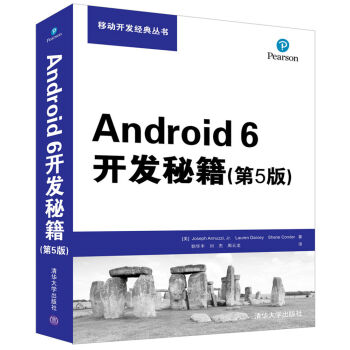
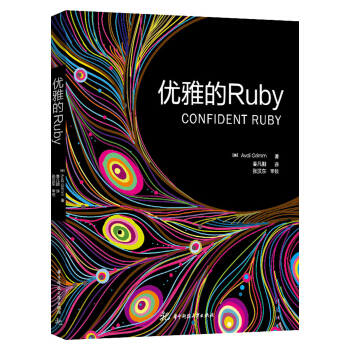


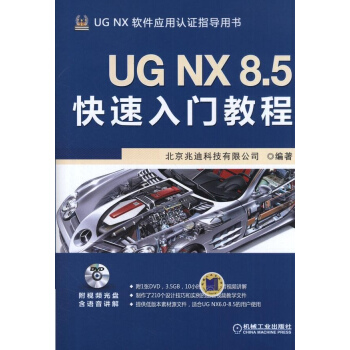
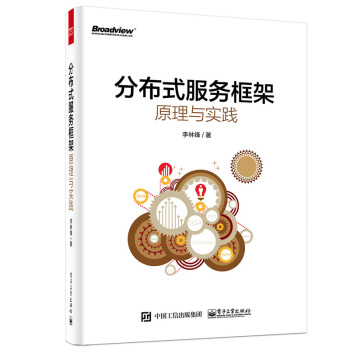

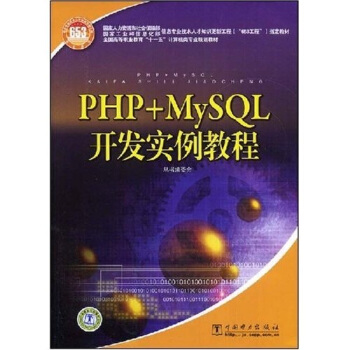


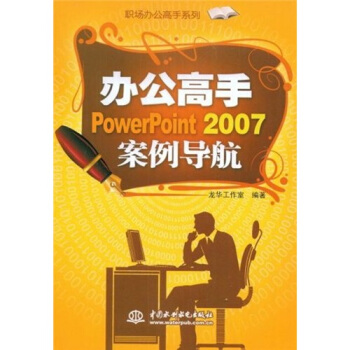

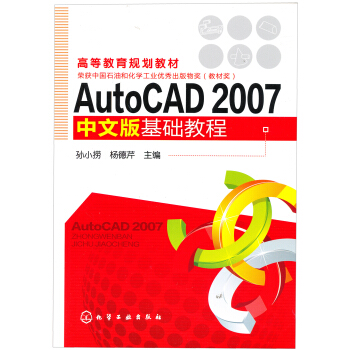
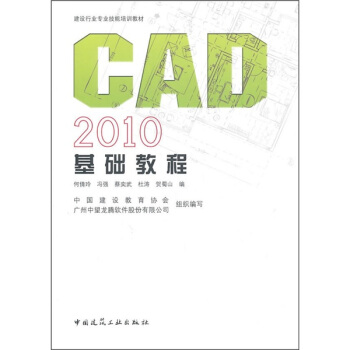
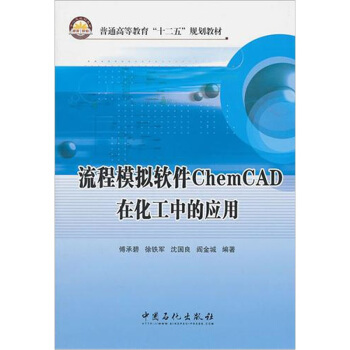

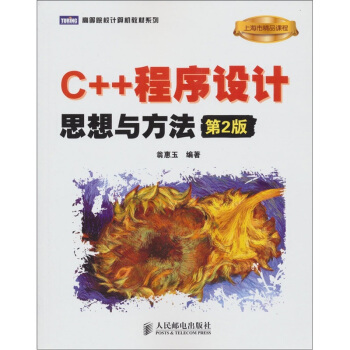
![计算复杂性的现代方法 [Computational Complexity] pdf epub mobi 电子书 下载](https://pic.windowsfront.com/10975216/rBEGFU-g4tsIAAAAAAEy9lKNkvYAAAmuQM_QVsAATMO267.jpg)